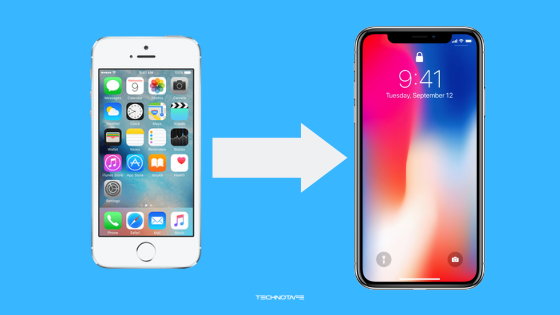Qual é a maneira mais fácil e melhor para transferir todos os seus dados do seu antigo iPhone para o seu novo iPhone? Siga o tutorial!
Quando você adquirir seu novo e brilhante iPhone, você precisará mover todos os seus dados antigos para sua nova casa.
Se você estiver usando o recurso de configuração automática, iCloud ou iTunes e um cabo USB, é melhor fazer um backup do seu antigo iPhone antes de fazer qualquer outra coisa. Depois de fazer isso, você tem várias opções para restaurar esses dados para o novo iPhone.
Como usar a configuração automática com o seu iPhone
No iOS 11 e posterior, você pode usar qualquer dispositivo atual para configurar um novo iPhone ou iPad, transferindo as configurações do seu dispositivo atual para o novo quando estiver em proximidade física.
- Selecione seu idioma no seu novo iPhone ou iPad com seus dispositivos novos e atuais nas proximidades.
- Toque em Continuar no seu iPhone ou iPad no pop-up que aparece solicitando que você configure seu novo iPhone ou iPad com seu ID da Apple.
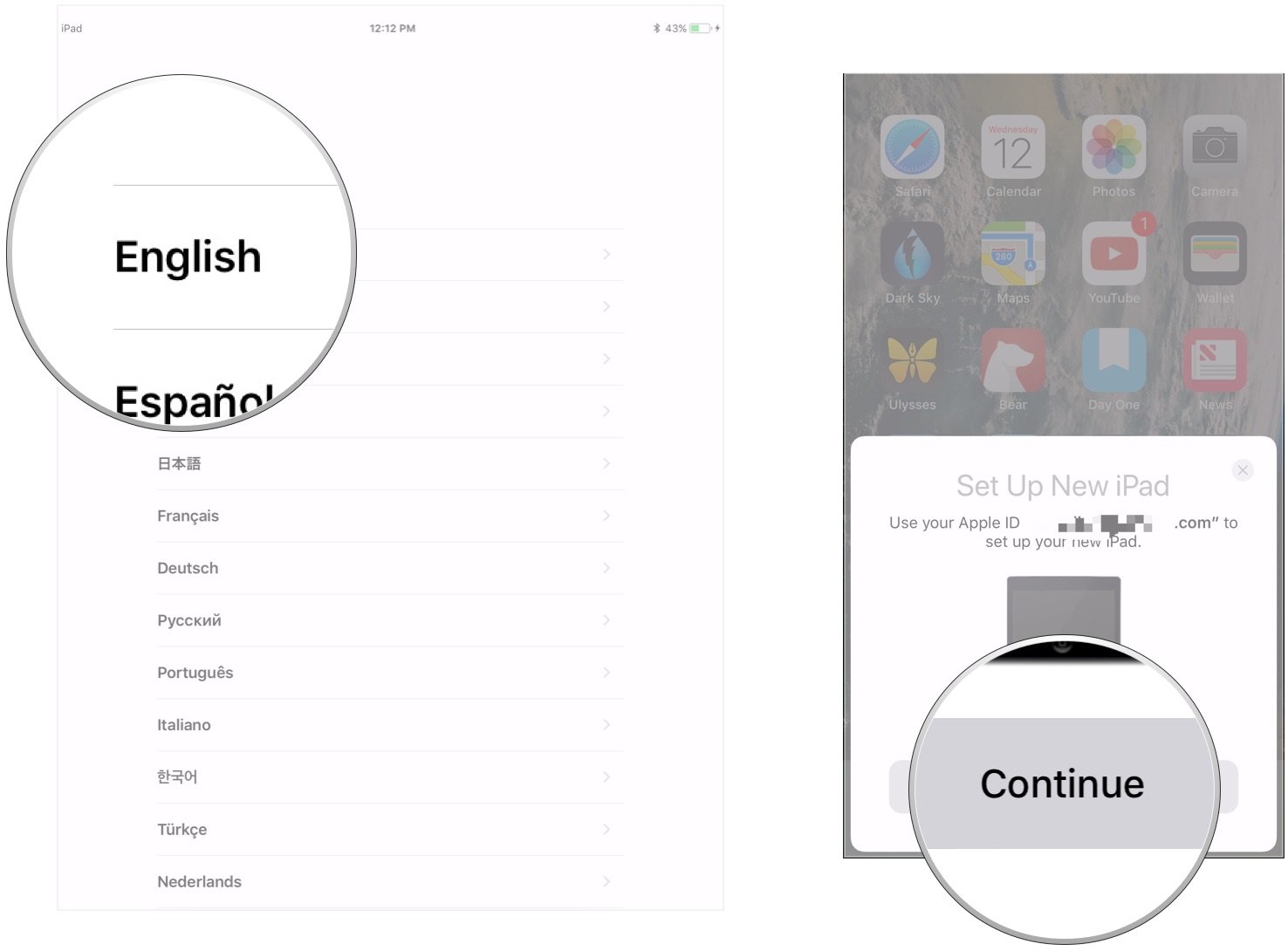
- Use seu iPhone ou iPad atual para escanear a imagem que aparece em seu novo iPhone ou iPad.
- Digite a senha atual do seu iPhone ou iPad no seu novo iPhone ou iPad.
- Configure o Touch ID no seu novo iPhone ou iPad.
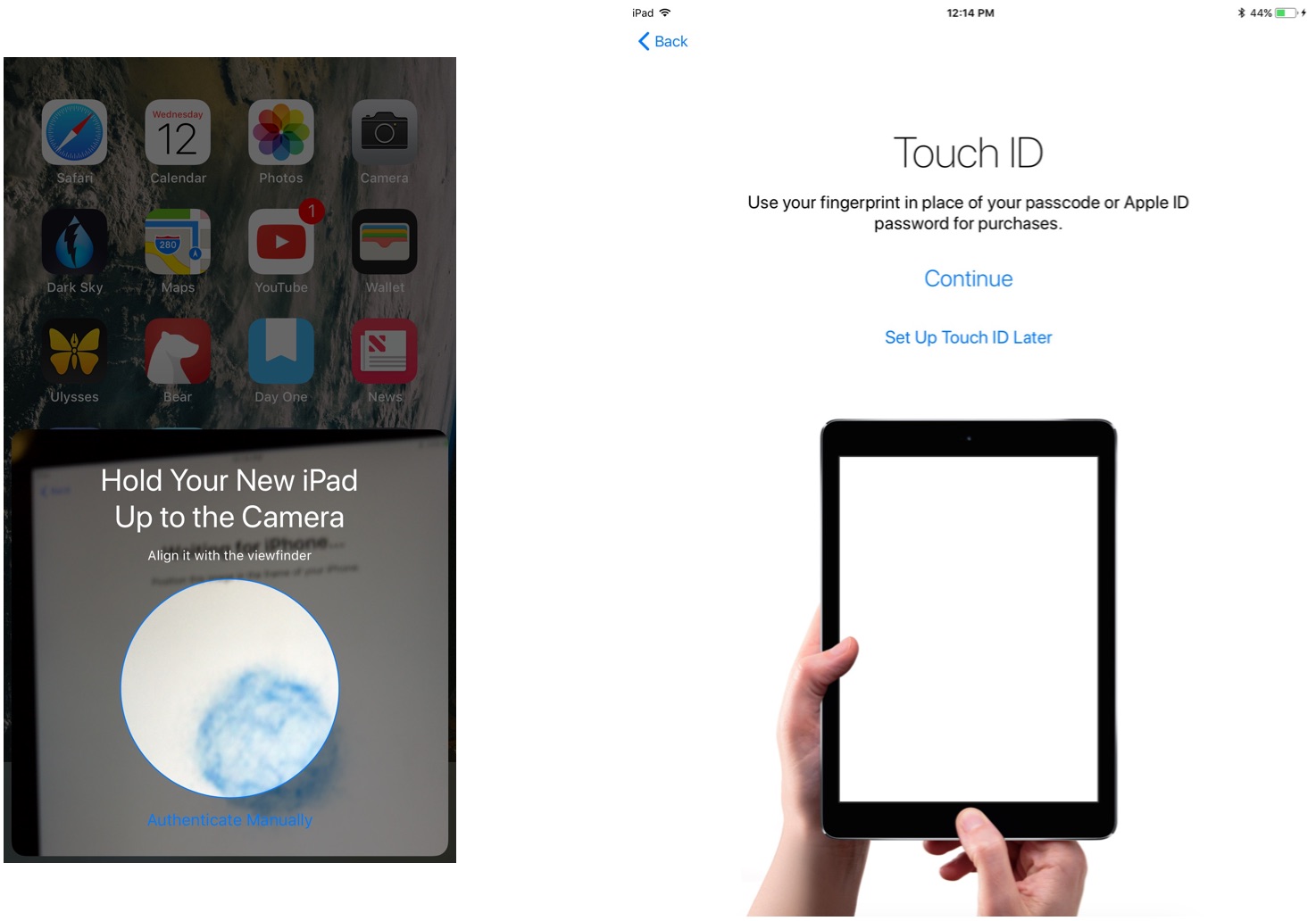
- Escolha se quer ou não restaurar o seu novo iPhone ou iPad do seu backup compatível mais recente, se essa opção se apresentar.
- Escolha restaurar seu novo dispositivo a partir de um backup do iCloud ou do iTunes, configure-o como um novo iPhone ou iPad ou transfira dados de um dispositivo Android.
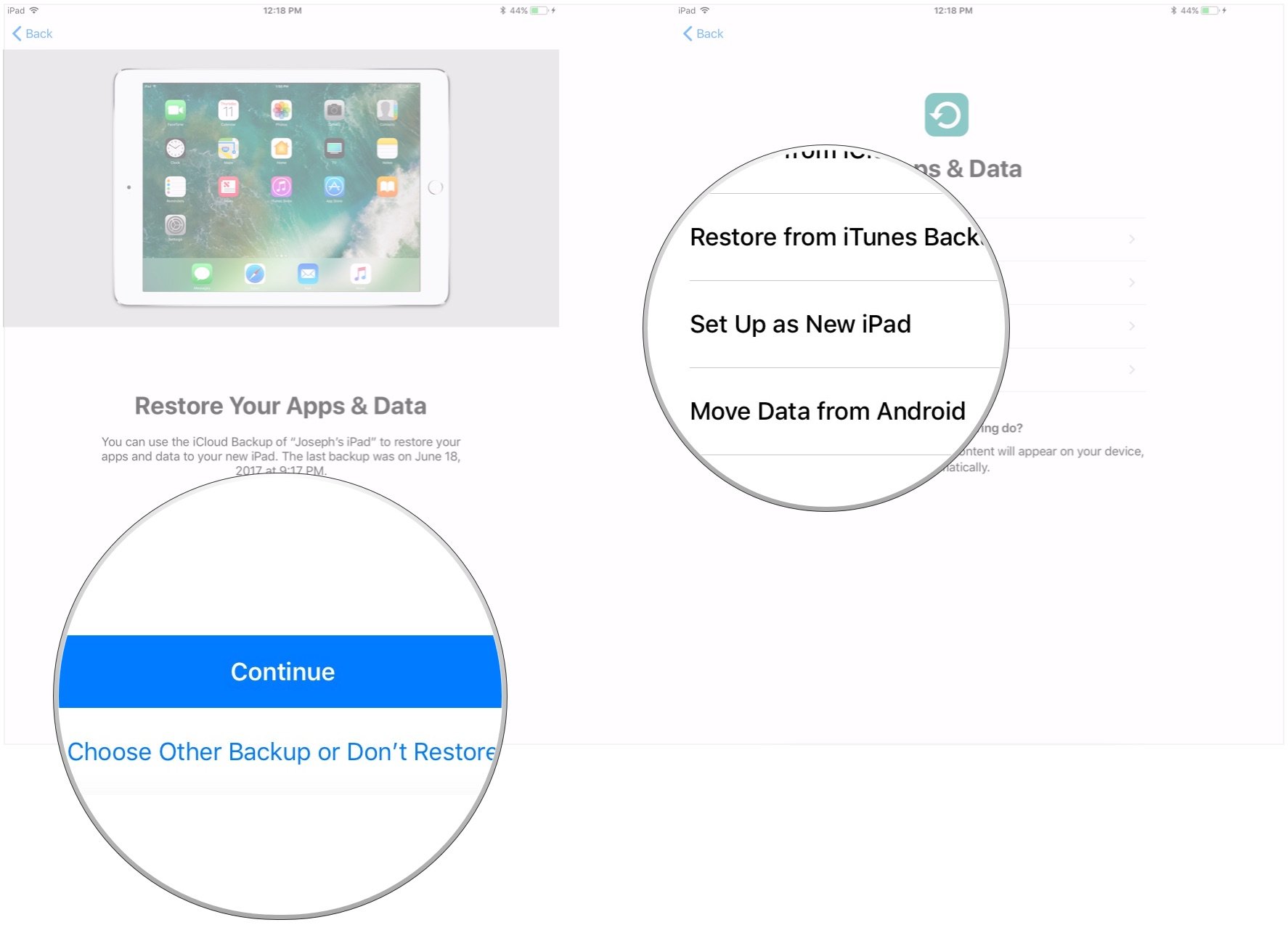
- Concorde com os termos e condições.
- Toque em Continuar em Configurações Expressas para usar as configurações do Siri, do Find My iPhone, do Local e da análise de uso que foram transferidas do seu iPhone e iPad atuais.
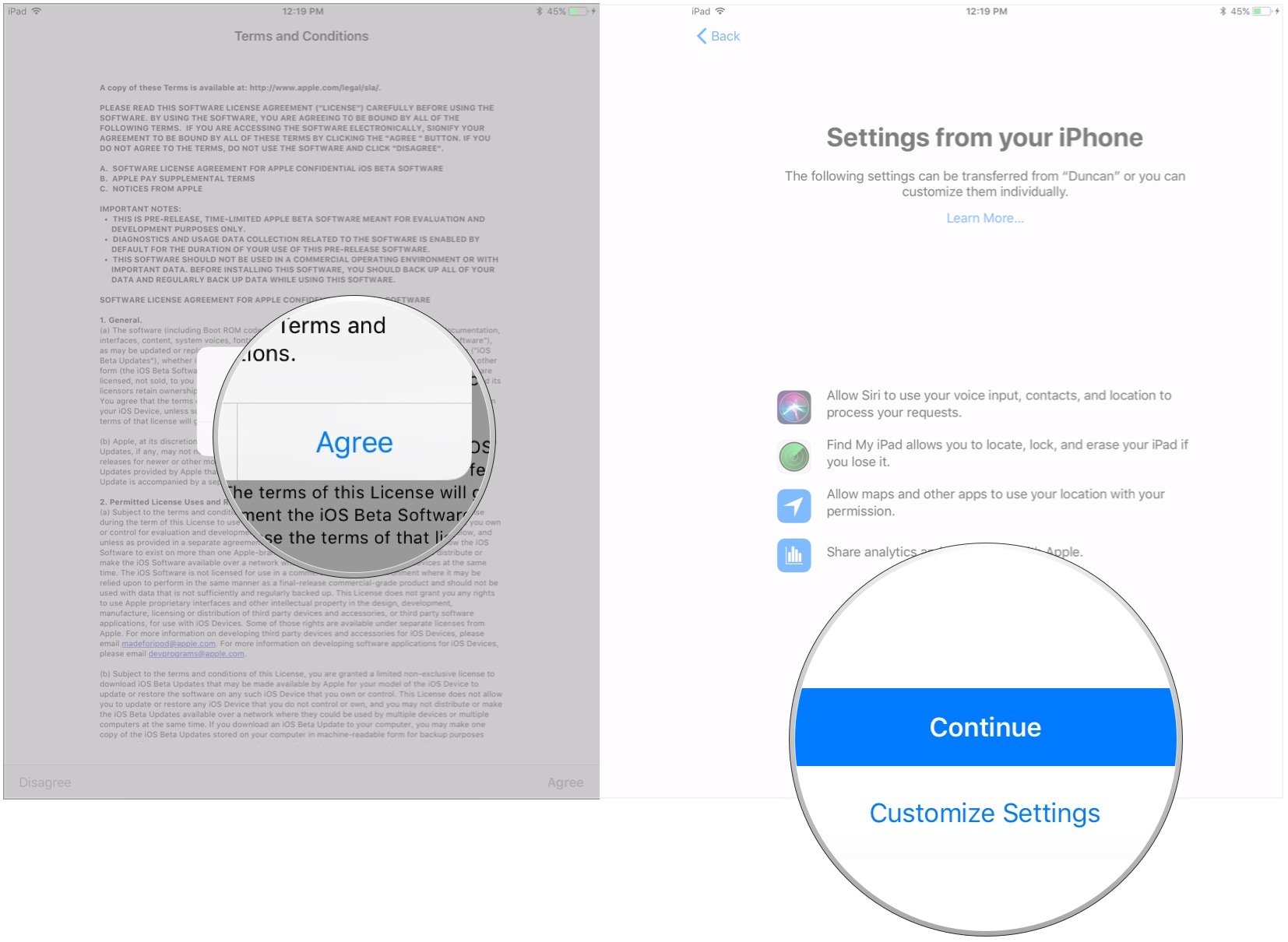
- Complete o processo de configuração do seu novo iPhone ou iPad como faria normalmente.
Como transferir seus dados para o novo iPhone usando o iCloud
Se você usar o serviço online da Apple, o iCloud, para fazer backup do seu iPhone, poderá transferir todos os seus dados sem fio. Dependendo de quando seu último backup foi, no entanto, você pode querer disparar manualmente um backup antes de fazer uma transferência. Isso vai garantir que tudo esteja o mais atualizado possível.
- Abra as configurações no seu antigo iPhone.
- Toque no banner da Apple ID .
- Toque no iCloud .
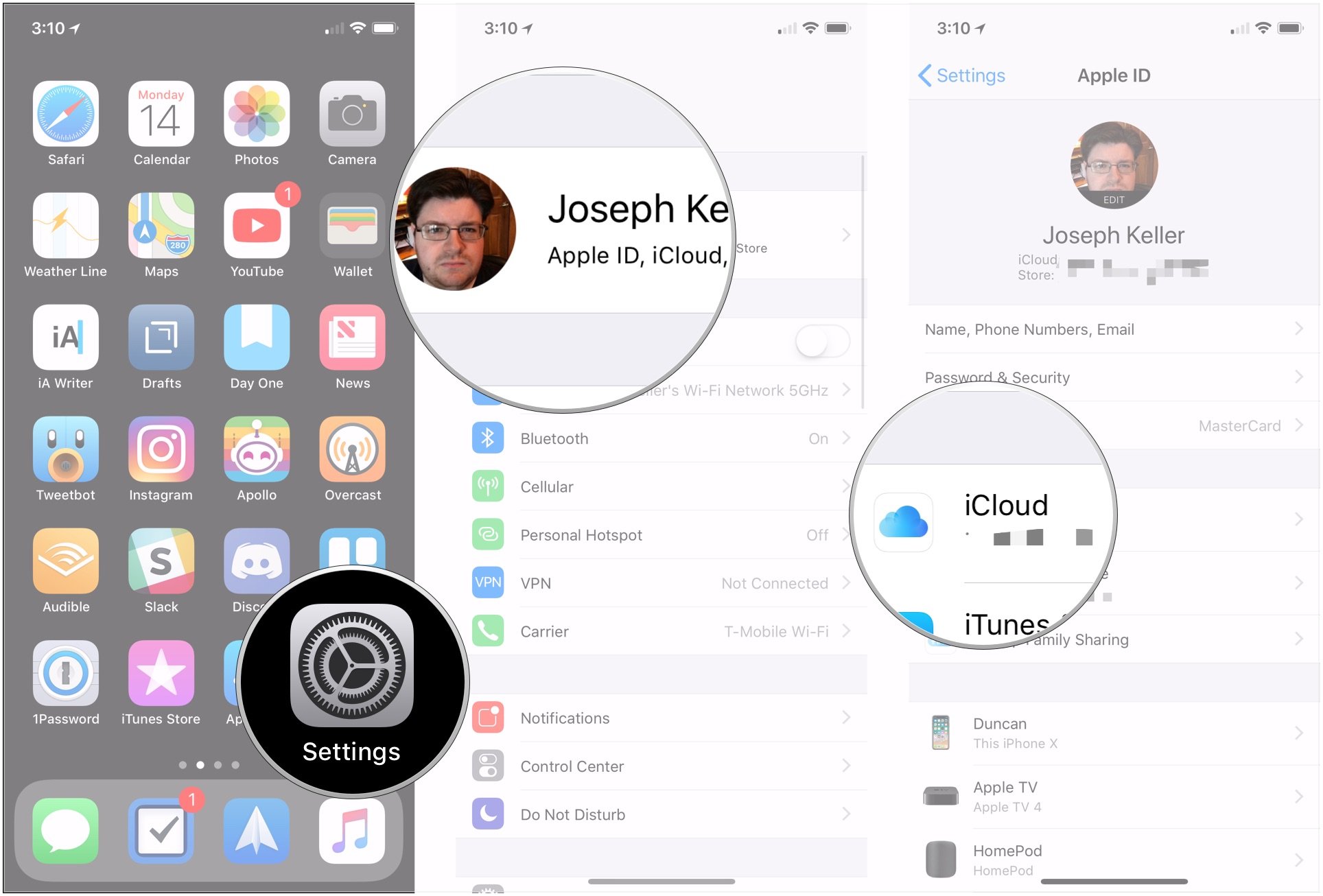
- Toque em Backup do iCloud .
- Toque em Fazer backup agora .
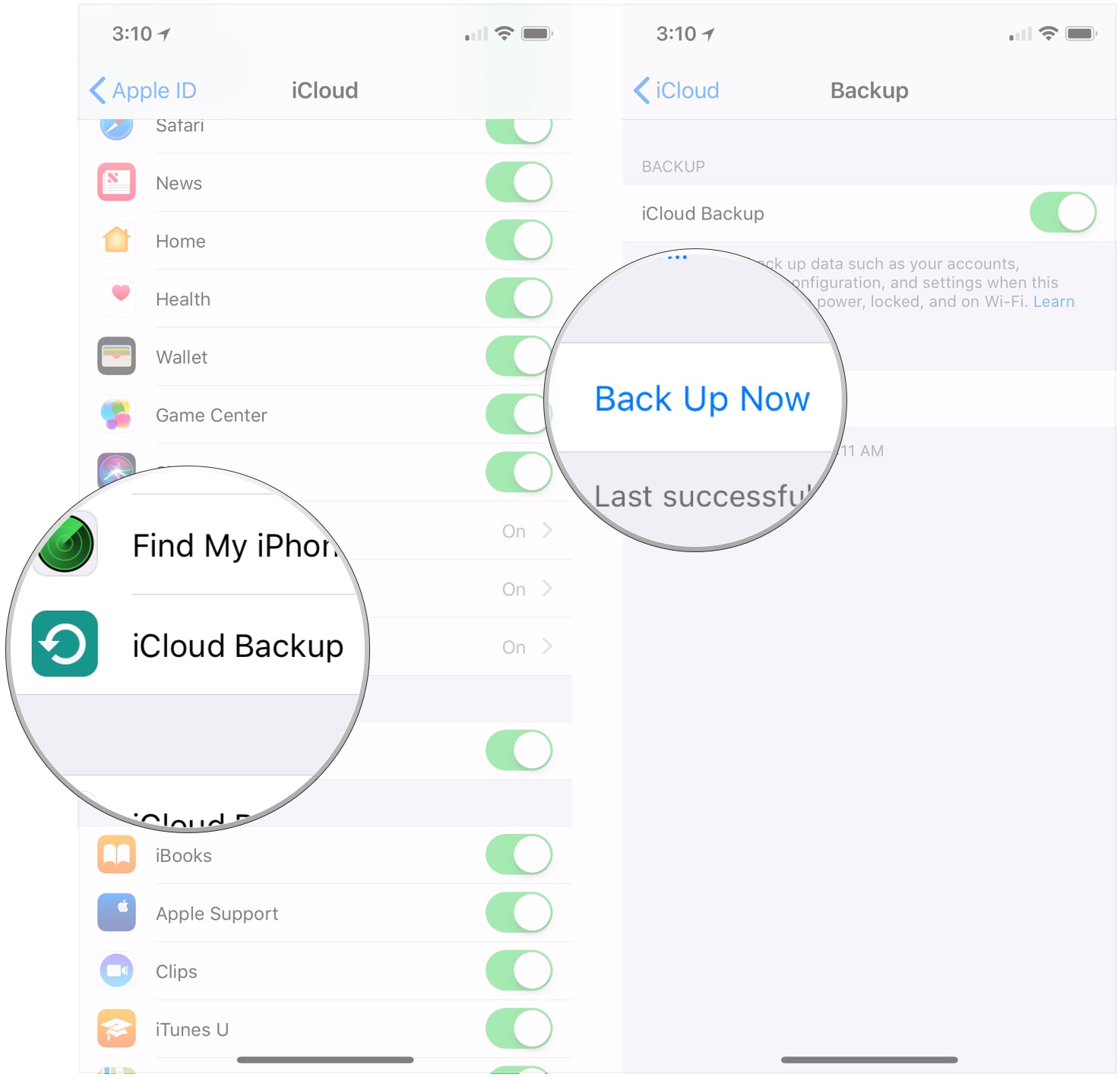
- Desligue o seu antigo iPhone assim que o backup terminar.
- Remova o cartão SIM do seu antigo iPhone ou se você for movê-lo para o seu novo
Aguarde o backup ser concluído antes de prosseguir.
Agora você pode reservar seu antigo iPhone. Certifique-se de que o seu novo iPhone esteja desligado quando você iniciar os próximos passos.
- Insira o seu cartão SIM antigo no novo iPhone, se quiser movê-lo entre dispositivos.
- Ligue o seu novo iPhone .
- Deslize para cima ou pressione o botão Início, dependendo do dispositivo que você está configurando.
- Siga as instruções para escolher seu idioma e configurar sua rede Wi-Fi.
- Toque em Restaurar do backup do iCloud .
- Entre na sua conta do iCloud (esta é a sua ID da Apple).
- Toque em Avançar .
- Toque em Concordo .
- Toque em Concordar novamente.
- Escolha o backup que você acabou de fazer.
Dependendo de quantos dados você precisa fazer o download novamente, incluindo músicas e aplicativos, pode demorar um pouco até que a transferência seja concluída. Permaneça no Wi-Fi o máximo possível para acelerar o processo.
Seu iPhone pode ficar quente por um tempo, e a duração da bateria pode levar a um grande impacto inicial. Não se preocupe, os rádios e processadores fazem hora extra para colocar tudo de volta no lugar, e o sistema de busca Spotlight o indexa o mais rápido possível.
Como transferir seus dados para o novo iPhone usando o iTunes
O negócio é o seguinte: se você fizer um backup criptografado do seu antigo iPhone usando o iTunes e depois restaurá-lo para o seu novo iPhone, ele trará a maioria – se não todas – informações de senha junto com ele. Isso economizará muito tempo e esforço para recuperar o backup.
Você precisa de um cabo Lightning para USB (ou de 30 pinos para USB se tiver um iPhone 4s ou anterior), e ainda terá que baixar novamente os aplicativos – a App Store oferece versões ligeiramente diferentes para cada dispositivo, otimizado para funcionar melhor com esse hardware específico – mas, no geral, ainda acho que ele é muito, muito mais rápido.
- Verifique se você está executando a versão mais recente do iTunes.
- Conecte seu iPhone antigo ao seu Mac ou Windows PC.
- Inicie o iTunes .
- Clique no ícone do iPhone na barra de menu quando ele aparecer.
- Clique em Criptografar Backup ; você será solicitado a adicionar uma senha se esta for a primeira vez que você criptografa um backup.
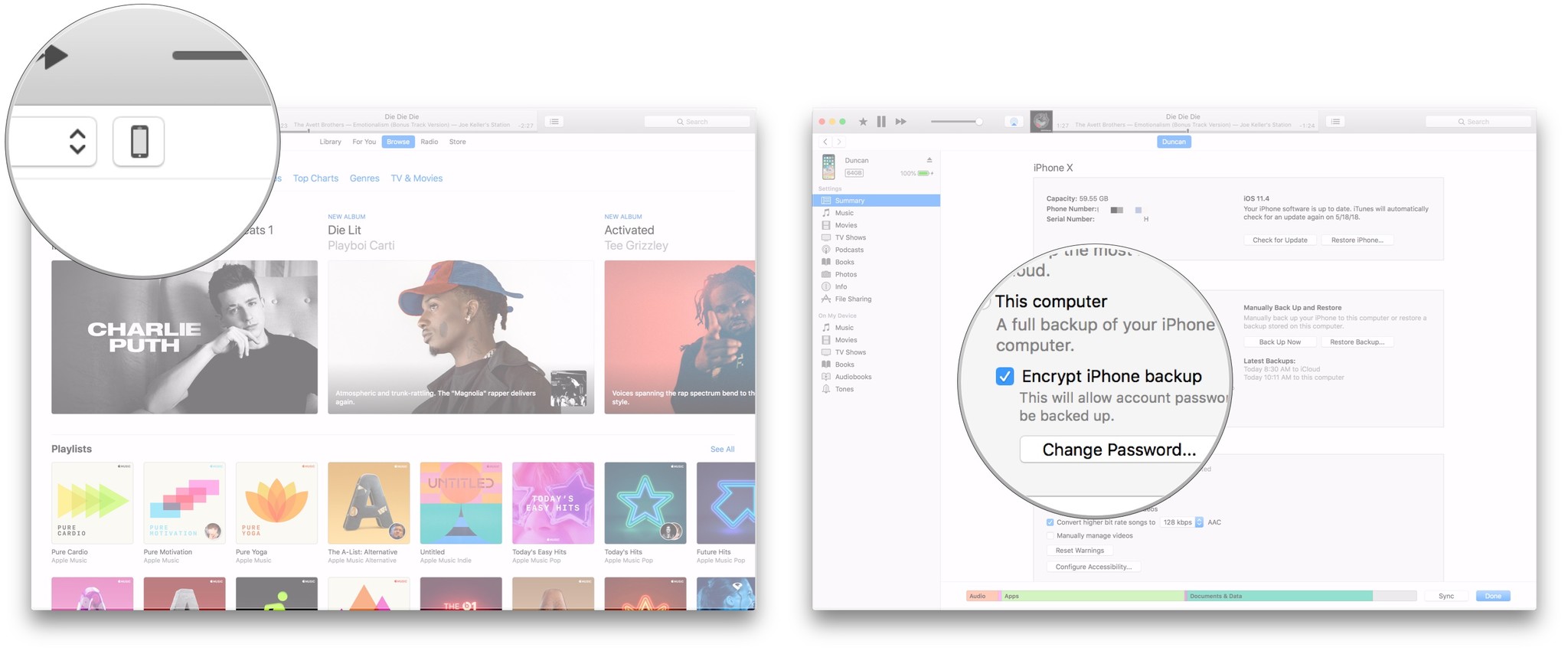
- Clique em Back Up Now .
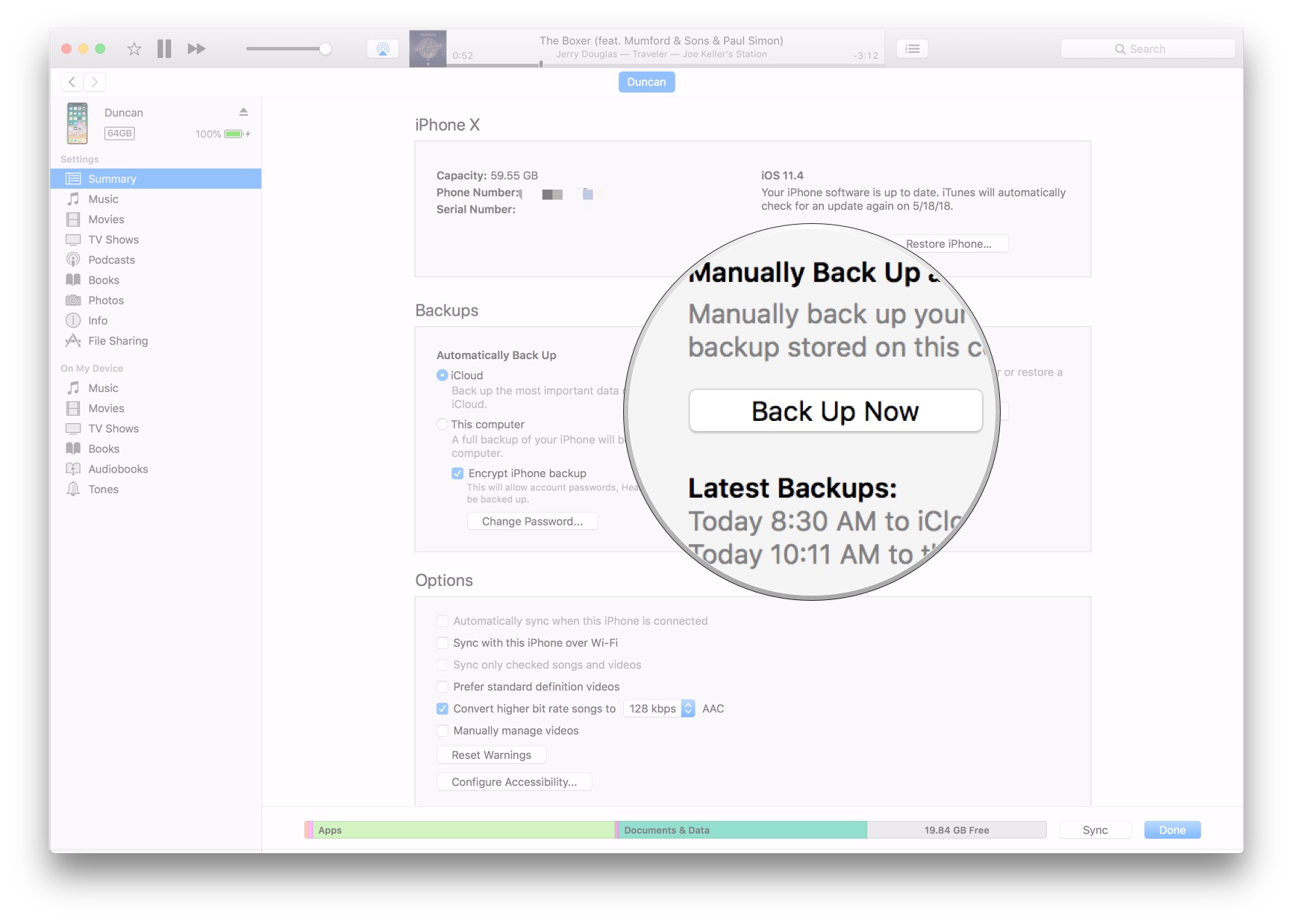
- Ignore os aplicativos de backup , se solicitado. (Eles provavelmente farão novamente o download de qualquer maneira.)
- Desconecte seu iPhone antigo quando terminar.
- Desligue o seu antigo iPhone .
- Tire o seu cartão SIM do seu antigo iPhone . (Se você não tiver um cartão SIM novo ou separado para o seu novo telefone.)
Aguarde o backup ser concluído antes de prosseguir.
- Coloque o seu cartão SIM no seu novo iPhone . (Se não veio com um cartão SIM novo ou diferente.)
- Ligue o seu novo iPhone .
- Conecte seu novo iPhone ao seu Mac ou Windows PC.
- Deslize para configurar no seu iPhone .
- Siga as instruções para escolher seu idioma e configurar sua rede Wi-Fi.
- Selecione Restaurar do backup do iTunes .
- No iTunes no seu Mac ou Windows PC, selecione Restaurar deste backup .
- Escolha seu backup recente na lista.

- Clique em Continuar .
- Digite sua senha se o seu backup foi criptografado e pede.
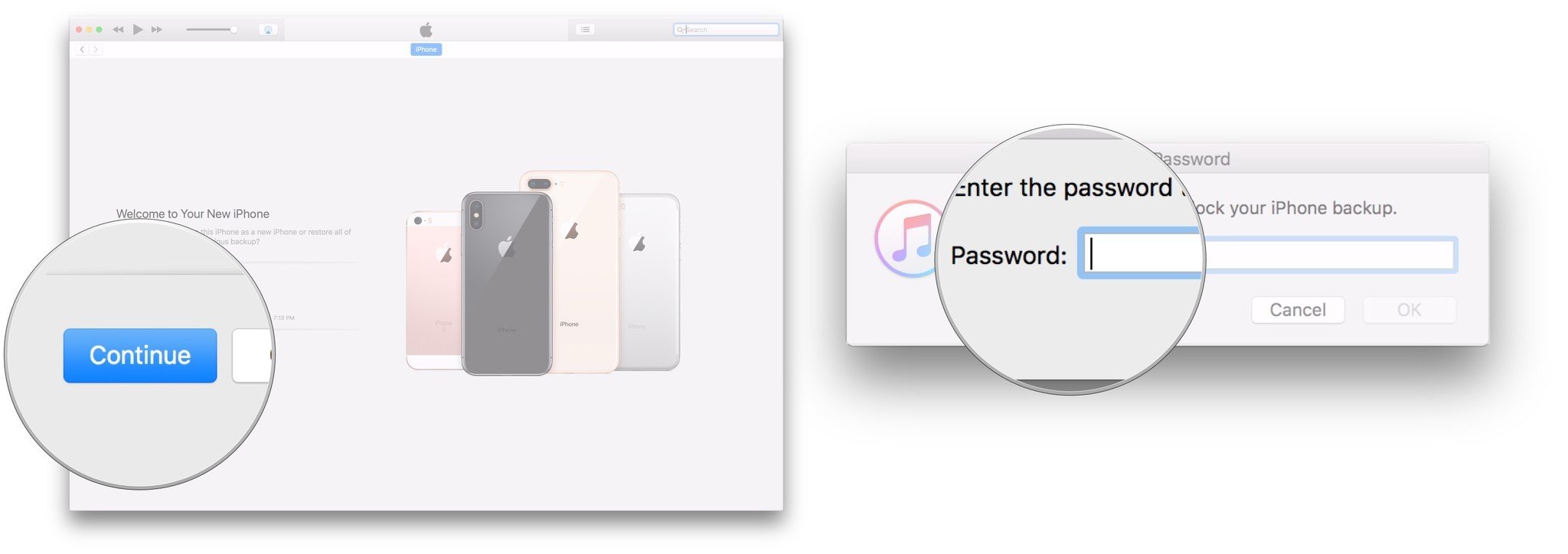
Mantenha o iPhone conectado ao iTunes até que a transferência esteja concluída e no Wi-Fi até que todos os downloads sejam concluídos. Dependendo da quantidade de dados que você precisa fazer o download novamente, incluindo músicas e aplicativos, pode demorar um pouco.
Seu iPhone pode ficar quente ou quente, e você pode queimar muita bateria durante as primeiras horas ou até mesmo um dia, ou porque os rádios estão funcionando e a indexação do sistema de busca Spotlight. Apenas deixe terminar.
Outras questões sobre como transferir seus dados?
Se você tiver algum problema ou qualquer outra dúvida sobre a transferência de dados para o seu novo iPhone, solte-os nos comentários!
Fonte: iMore